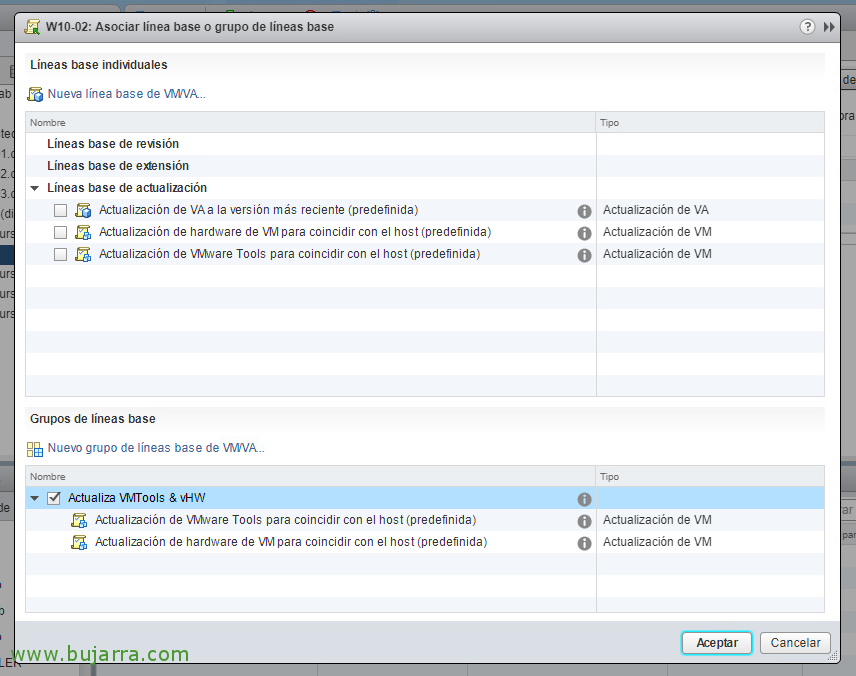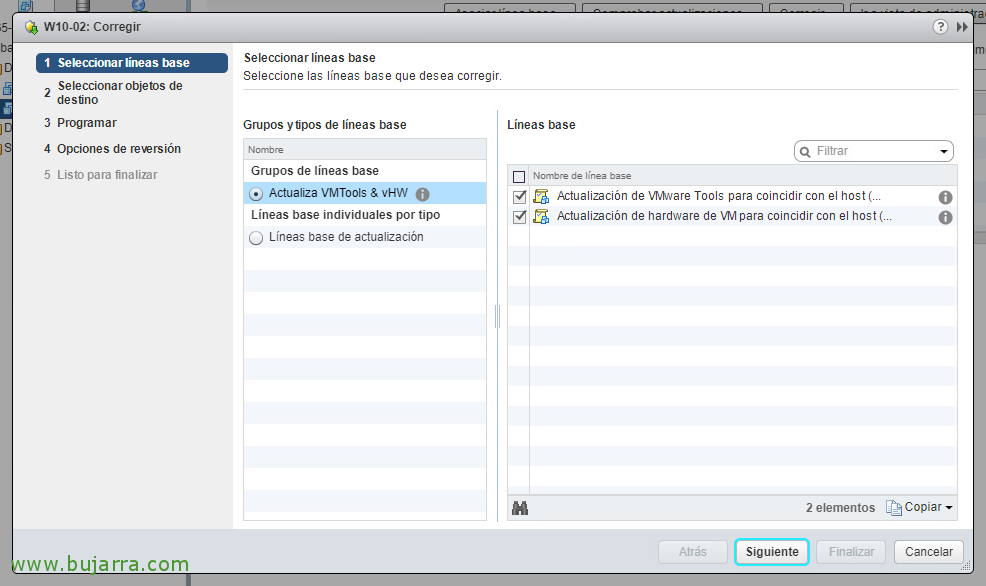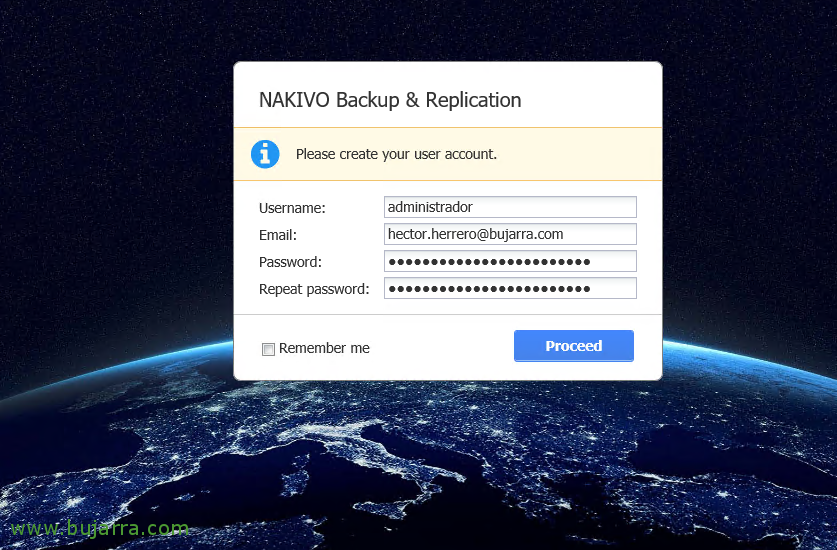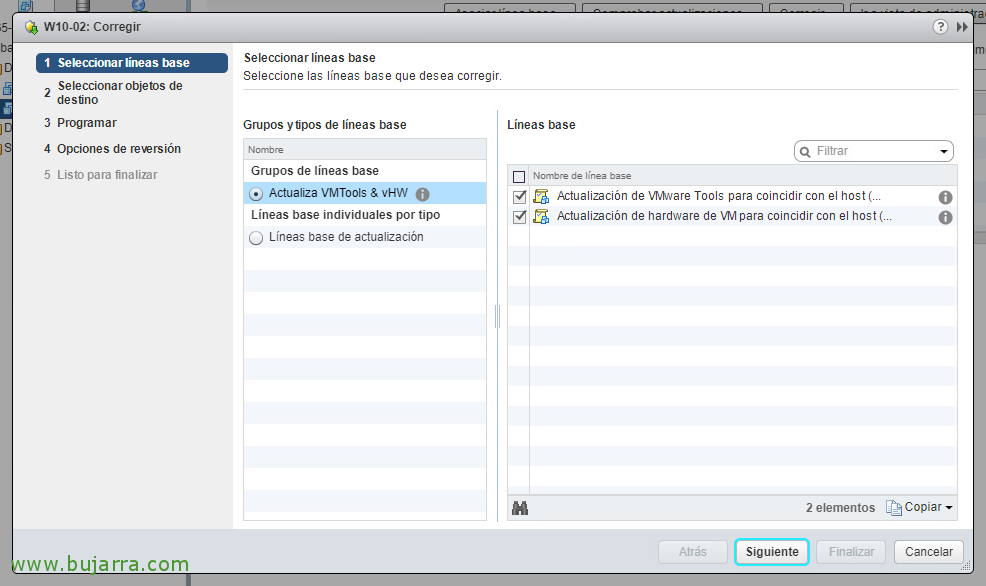
使用 vSphere Update Manager 更新 VM 上的 VMware Tools 和虚拟硬件 6.5
我们将能够继续进行另一个自动更新过程, 只有当我们将所有主机更新到该版本 6.5, 我们需要更新 (按此顺序) VMware 工具和虚拟机硬件. 后者可能更可选. 我们将通过 Update Manager 完成所有这些作,正如我们所知,Update Manager 嵌入在 vCenter Server Appliance 中 6.5
以自动化方式完成, 我们将选择创建一个 Baseline Group, 我们将分配 2 东西, (我) VMware Tools 升级,以及 (第二) VM 硬件升级, 点击 “New baseline group...”
我们为此基准组指定一个描述性名称,
我们选择我们感兴趣的所有基线, 在这种情况下,更新 VM 硬件和 VMware Tools 更新的. “下一步”,
检查摘要 & “完成”,
现在, 例如,在 VM 上或它们的文件夹中, 我们可以在“Update Manager”选项卡上攻击我们刚刚创建的基线, 为此,请单击“关联基线...”
在底部选择新创建的 Group, 点击它 & “接受”,
什么都没有, 正如我们已经熟悉的那样, 我们将检查该虚拟机是否符合 VMware Tools 的版本或根据版本确定的虚拟硬件 6.5 主机. 点击 “Check for updates...”
我们只允许您浏览我们感兴趣的更新 & “接受”,
几秒钟后,我们将看到,这是已在 vSphere 早期版本中创建的“旧”虚拟机, 我们将能够更新 VMTools 软件,然后将 vHW 上传到最新版本, 点击“正确”解决问题,
我们确认已选择创建的组基准, “下一步”,
在此列表中,我们将看到所有受影响的 VM,选中后,它们将是更新的 VM, 在此示例中,我只使用一个 VM, 但您可以想象,在成百上千个虚拟机上执行此作是多么舒适??? “下一步”!
我们将能够配置一个计划来执行此任务, 您还可以自定义 MV 的开/关或暂停, “下一步”,
如果需要,我们可以拍摄 VM 的快照,以便在必要时将其还原, 如果是这样,我们也可以手动或在 X 小时后删除快照. “下一步”,
我们在此摘要中确认一切都是正确的 & 单击 “Finish” 开始部署!
什么都没有, 过了一会儿,很好, 这基本上取决于我们同时执行更新的 VM 数量,因为我们将完全更新所有内容!!! VM 已符合应用的基准, 因此, 以及 VMware Tools 将是最新版本, 虚拟硬件也会发生同样的情况.